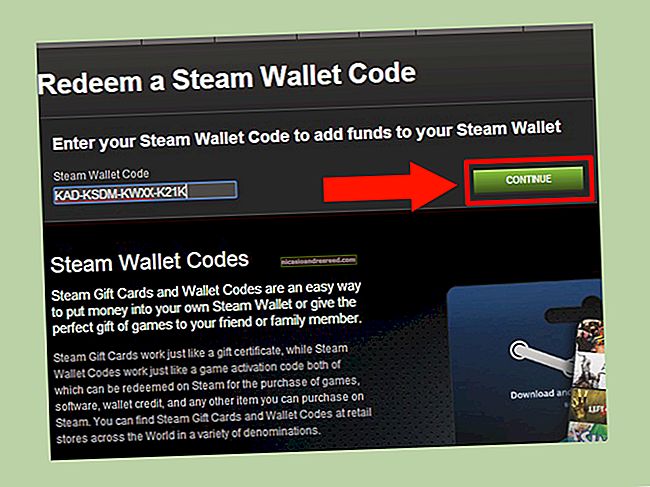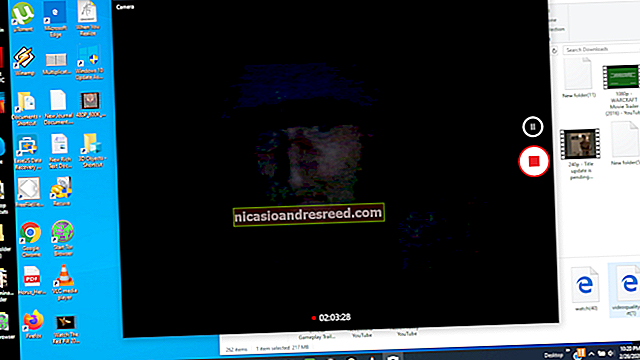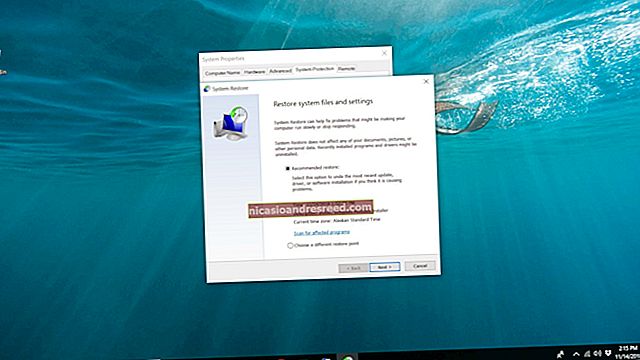Cách sử dụng iPhone của bạn làm Webcam

Webcam có thể đắt và khó tìm ngay bây giờ. Trên hết, chất lượng video của họ có thể kém hơn camera trên iPhone của bạn. Vì vậy, tại sao không sử dụng iPhone làm webcam cho các cuộc họp video của bạn? Đây là cách thực hiện.
Trước tiên, hãy xem xét việc sử dụng các ứng dụng iPhone thay thế
Việc sử dụng iPhone làm webcam yêu cầu bạn phải cài đặt một ứng dụng trên iPhone (ứng dụng này phải đang chạy để nó hoạt động) và một ứng dụng đồng hành trên Windows PC hoặc Mac của bạn. Việc thiết lập khá đơn giản, nhưng có một giải pháp thay thế thậm chí còn đơn giản hơn: ứng dụng gốc.
Nếu bạn muốn có webcam để thực hiện cuộc gọi Skype, trò chuyện với đồng nghiệp trên Zoom hoặc Slack hoặc đơn giản là bắt chuyện với bạn bè qua WhatsApp, hãy xem xét chỉ tải xuống ứng dụng iPhone có liên quan. Các ứng dụng này được xây dựng có mục đích cho trải nghiệm di động, vì vậy chúng hoạt động hiệu quả trên màn hình nhỏ.
Nếu bạn muốn có trải nghiệm rảnh tay khi sử dụng iPhone như thế này, hãy đầu tư vào một chân máy giá rẻ. Bạn có thể mua giá ba chân cho điện thoại thông minh để điều chỉnh bất kỳ thiết bị ảnh hiện có nào bạn có. Hoặc, bạn có thể sử dụng hết sức trên GorillaPod mà bạn có thể gắn vào hầu như mọi bề mặt.

Hạn chế chính của việc đi theo con đường này là bạn sẽ phụ thuộc vào micrô và loa của iPhone. Tai nghe không dây, như AirPods, là cách tốt nhất để giải quyết vấn đề này. Chất lượng âm thanh ở mức cao và bạn sẽ dễ hiểu hơn rất nhiều với micrô gần mặt mình.
Tất nhiên, đôi khi, bạn phải ngồi vào máy tính. Vì vậy, không có gì thay thế được một webcam chuyên dụng. May mắn thay, bạn cũng có thể tạo điều đó bằng iPhone của mình.
Cách sử dụng iPhone của bạn làm Webcam
Sử dụng iPhone làm webcam yêu cầu bạn phải cài đặt ứng dụng trên điện thoại và một số phần mềm trên máy tính. Rất tiếc, iPhone của bạn không hỗ trợ chức năng này, vì vậy cần phải có phần mềm của bên thứ ba để nó hoạt động.
Sau khi thử một số ứng dụng và đọc nhiều bài đánh giá, chúng tôi khuyên bạn nên sử dụng hai ứng dụng: EpocCam (Windows và Mac) và iVCam (chỉ dành cho Windows). Đây là cả hai sản phẩm cao cấp với các tùy chọn miễn phí phong phú, vì vậy bạn có thể thử trước khi mua. Các phiên bản Windows hỗ trợ Windows 10, Windows 8 và Windows 7.
EpocCam dành cho Mac và PC có sẵn ba ứng dụng iPhone. Phiên bản miễn phí có những hạn chế, phiên bản độ nét cao là $ 7,99 và phiên bản $ 19,99 dành cho các chuyên gia muốn sử dụng nhiều máy ảnh. Phiên bản miễn phí được giới hạn ở độ phân giải 640 x 480 và bao gồm một hình mờ trên hình ảnh máy ảnh.
iVCam hoạt động theo cách gần như giống hệt nhau, nhưng nó chỉ khả dụng cho Windows. Ứng dụng iPhone và phần mềm đi kèm có thể được tải xuống miễn phí. Phiên bản miễn phí của iVCam hỗ trợ độ phân giải HD, nhưng cũng bao gồm hình mờ trên nguồn cấp dữ liệu video mà bạn có thể trả tiền để xóa. Bạn có thể mua iVCam với giá 9,99 đô la từ trang web của nhà phát triển hoặc thông qua mua hàng trong ứng dụng 9,99 đô la.
Cả hai đều cho phép bạn sử dụng kết nối không dây hoặc USB. Bạn có thể chọn máy ảnh mặt trước hoặc mặt sau, sử dụng các ống kính khác nhau và thậm chí bật đèn flash trên thiết bị của mình để chiếu sáng cảnh tốt hơn. Nếu bạn quyết định mình thích một trong hai ứng dụng và muốn mở khóa phiên bản đầy đủ, chúng đều là một giá trị tuyệt vời (dưới $ 10) khi so sánh với một webcam.
Ngoài ra còn có một ứng dụng gọi là iCam ($ 4,99). Rất tiếc, bạn không thể thử trước khi mua. Nó cũng dựa vào UPnP cho kết nối không dây, kết nối này có thể không hoạt động tốt với tất cả các bộ định tuyến. Một giải pháp khác là NDI | HX Camera, một ứng dụng miễn phí dành cho các nhà sản xuất video. Tuy nhiên, nó phức tạp hơn một chút so với những gì mọi người mong muốn.
Cho dù bạn chọn ứng dụng nào, bạn sẽ phải để nó mở và chạy trên màn hình iPhone trong khi sử dụng nó làm webcam. Sau khi cài đặt ứng dụng và thiết lập iPhone, bạn cần phải đi tới cài đặt của ứng dụng hội nghị truyền hình của mình. Tại đây, chọn webcam ảo làm thiết bị đầu vào webcam.
Mẹo sử dụng iPhone làm Webcam
Kết nối có dây sẽ luôn tốt hơn kết nối không dây. Nếu bạn muốn có giải pháp webcam đáng tin cậy nhất, hãy loại bỏ không dây và chọn kết nối USB. Cả hai ứng dụng đã chọn của chúng tôi đều hỗ trợ kết nối USB chắc chắn. Trừ khi bạn đang đi lại trong nhà trong khi trò chuyện, nếu không thì Wi-Fi không có ý nghĩa gì ở đây.
Nếu bạn muốn sử dụng iPhone của mình làm webcam, bạn cũng sẽ cần một cách để giữ nó nằm yên. Giải pháp tốt nhất là một giá ba chân cho điện thoại thông minh, hoặc giá ba chân nếu bạn đã có một giá ba chân để sử dụng.
GorillaPods là lựa chọn hoàn hảo cho việc này vì bạn có thể gắn chúng hầu như ở bất kỳ đâu. Joby GripTight ONE là một giá ba chân nhỏ chắc chắn dành cho điện thoại thông minh có thể gắn và tháo ra gần như ngay lập tức. GripTight PRO 2 (hiển thị bên dưới) đi kèm với một GorillaPod có kích thước phù hợp trong hộp. Nếu bạn đang gặp khó khăn, bạn cũng có thể tự làm giá đỡ chân máy điện thoại thông minh của mình bằng cách sử dụng kẹp kết dính.

Cả hai ứng dụng đều cho phép bạn sử dụng camera phía sau, đây là điều bạn chắc chắn nên làm. Bạn không chỉ có thể sử dụng đèn flash nếu cần, mà camera phía sau trên iPhone còn vượt trội hơn rất nhiều so với camera selfie. Nếu iPhone của bạn có nhiều ống kính, bạn cũng có thể chọn giữa những ống kính đó. Tuy nhiên, chúng tôi khuyên bạn nên sử dụng ống kính rộng thông thường (không phải siêu rộng hoặc tele) để có độ dài tiêu cự tốt hơn.
Bạn có thể sử dụng cả EpocCam và iVCam để thu âm thanh, nhưng có lẽ không nên. Tai nghe cũng được, nhưng một chiếc micrô để bàn thích hợp sẽ nghe hay hơn gấp 10 lần. Bạn cũng có thể muốn điều chỉnh đèn bàn của mình trước khi thực hiện cuộc gọi để đảm bảo rằng bạn trông không giống một thây ma.
Sử dụng iPhone làm webcam sẽ làm hao pin. Nếu bạn không sử dụng kết nối USB (sạc điện thoại khi bạn trò chuyện), hãy đảm bảo rằng bạn đã cắm nó vào ổ cắm. Nếu pin iPhone của bạn hết khi bạn đang gọi điện thì video của bạn cũng vậy.
LIÊN QUAN:Giá ba chân mini và để bàn tốt nhất
Trong thế giới luôn thay đổi mà chúng ta tự nhận thấy, việc kết nối mặt đối mặt với đồng nghiệp, khách hàng, bạn bè và gia đình có thể tạo ra sự khác biệt to lớn. Đối với mục đích công việc, đừng quên xem các ứng dụng hội nghị truyền hình miễn phí tốt nhất.
Nếu bạn trò chuyện thường xuyên hơn với bạn bè và gia đình, hãy xem các ứng dụng trò chuyện video yêu thích của chúng tôi.